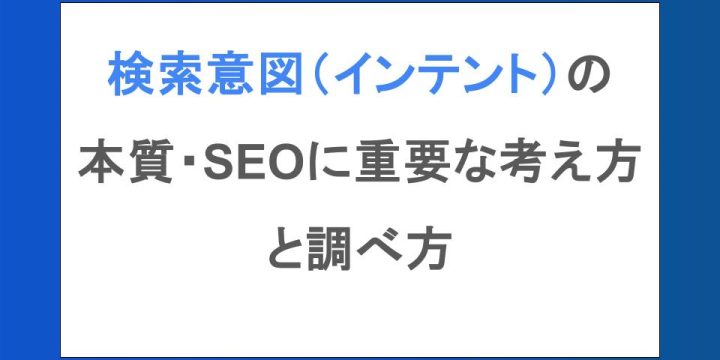ONLINE MANUALAPOLLO Optimize オンラインマニュアル
APOLLO OPTIMIZE コードサンプルレシピ
この記事の目的
Apollo OptimizeではJavaScript/CSSコードを使って対象のWebsiteの見た目を変更して、ABテストを行うことができます。この記事では、JavaScript/CSSの初心者向けにいろいろな用途に応じたサンプルコードをご用意しました。(本記事ではそれぞれのコードの解説は行いません)普段のABテスト作成の際の参考にしてください。
基本のJSコードを作る
要素の削除をする場合
削除したい要素のセレクター: #sample_ID
サンプルコード:
// idがsample_IDの要素を取り除く
document.querySelector('#sample_ID').remove();要素の追加をする場合
例1(要素の前に追加)
追加したい要素のセレクター: #sample_ID
追加箇所: 前に追加
コンテンツ(例): <p>added prev content</p>
サンプルコード:
// idがsample_IDの要素を選択し、その要素の前に<p>added prev content</p>を挿入する
document.querySelector('#sample_ID').insertAdjacentHTML('beforebegin', '<p>added prev content</p>');
例2(後に追加)
追加したい要素のセレクター: #sample_ID
追加箇所: 後に追加
コンテンツ(例): <p>added next content</p>
サンプルコード:
// idがsample_IDの要素を取得して、<p>added next content</p>を要素の後に追加
document.querySelector(‘#sample_ID’).insertAdjacentHTML(‘afterend’, ‘<p>added next content</p>’);
例3(子要素の最初に追加)
追加したい要素のセレクター: #sample_ID
追加箇所: 子要素の最初に追加
コンテンツ(例): <p>added prepend content</p>
サンプルコード:
// idがsample_IDの要素を取得して、<p>added prepend content</p>を子要素の最初に追加
const parent = document.querySelector('#sample_ID');
parent.insertAdjacentHTML('afterbegin', '<p>added prepend content</p>');例4(子要素の最後に追加)
追加したい要素のセレクター: #sample_ID
追加箇所: 子要素の最後に追加
コンテンツ(例): <p>added append content</p>
サンプルコード:
// idがsample_IDの要素を取得して、<p>added append content</p>を子要素の最後に追加
const parent = document.querySelector('#sample_ID');
parent.insertAdjacentHTML('beforeend', '<p>added append content</p>');
要素の順番変更
例1(前に挿入)
対象の要素のセレクター: #sample_ID
挿入箇所のセレクター:#sample_insert_ID
挿入箇所:前に挿入
サンプルコード:
// #1 #sample_ID内のコンテンツ全てをコピー
const originalElement = document.querySelector('#sample_ID');
const copiedContents = originalElement.innerHTML;
// #2 #sample_ID要素を削除
originalElement.remove();
// #3 #sample_insert_IDの前にcopiedContentsをペースト
const insertAfterElement = document.querySelector('#sample_insert_ID');
insertAfterElement.insertAdjacentHTML('beforebegin', copiedContents)例2(後に挿入)
対象の要素のセレクター: #sample_ID
挿入箇所のセレクター:#sample_insert_ID
挿入箇所:後に挿入
サンプルコード:
// #1 #sample_ID内のコンテンツ全てをコピー
const originalElement = document.querySelector('#sample_ID');
const copiedContents = originalElement.innerHTML;
// #2 #sample_ID要素を削除
originalElement.remove();
// #3 #sample_insert_IDの後にcopiedContentsをペースト
const insertAfterElement = document.querySelector('#sample_insert_ID');
insertAfterElement.insertAdjacentHTML('afterend', copiedContents)例3(子要素の最初に挿入)
対象の要素のセレクター: #sample_ID
挿入箇所のセレクター:#sample_insert_ID
挿入箇所:子要素の最初に挿入
サンプルコード:
// #1 #sample_ID内のコンテンツ全てをコピー
const originalElement = document.querySelector('#sample_ID');
const copiedContents = originalElement.innerHTML;
// #2 #sample_ID要素を削除
originalElement.remove();
// #3 #sample_insert_IDの子要素の先頭にcopiedContentsをペースト
const insertParentElement = document.querySelector('#sample_insert_ID');
insertParentElement.insertAdjacentHTML('afterbegin', copiedContents);例4(子要素の最後に挿入)
対象の要素のセレクター: #sample_ID
挿入箇所のセレクター:#sample_insert_ID
挿入箇所:子要素の最後に挿入
サンプルコード:
// #1 #sample_ID内のコンテンツ全てをコピー
const originalElement = document.querySelector('#sample_ID');
const copiedContents = originalElement.innerHTML;
// #2 #sample_ID要素を削除
originalElement.remove();
// #3 #sample_insert_IDの子要素の先頭にcopiedContentsをペースト
const insertParentElement = document.querySelector('#sample_insert_ID');
insertParentElement.insertAdjacentHTML('beforeend', copiedContents);要素の変更
例1:画像のsrcの設定
対象となるセレクター:#sample_ID
変更する要素の詳細:画像
画像のURL:https://sample.com.png
サンプルコード:
// #1 idがsample_IDの要素を選択
const targetElement = document.querySelector('#sample_ID');
// #2 要素のsrc属性を変更
if (targetElement) {
targetElement.src('https://sample.com.png');
}例2:テキストを変更
対象となるセレクター:#sample_ID
変更する要素の詳細:テキスト
変更後のテキスト:こんにちわ
サンプルコード:
// #1 idがsample_IDの要素を選択
const targetElement = document.querySelector('#sample_ID');
// #2 要素のテキストコンテントを変更
if (targetElement) {
targetElement.textContent('こんにちわ');
}例3:クラス名を変更
対象となるセレクター:#sample_ID
変更する要素の詳細:クラス属性変更
変更後のクラス属性:change_class
サンプルコード:
// #1 idがsample_IDの要素を選択
const targetElement = document.querySelector('#sample_ID');
if (targetElement) {
// #2 要素のクラス属性を変更
targetElement.className('change_class');
}例4:class 属性を追加
対象となるセレクター:#sample_ID
変更する要素の詳細:クラス属性追加
追加するクラス名:add_class
サンプルコード:
// #1 idがsample_IDの要素を選択
const targetElement = document.querySelector('#sample_ID');
if (targetElement) {
// #2 要素にクラス属性を追加
targetElement.classList.add('add_class');
}例5:placeholderを変更
対象となるセレクター:#sample_ID
変更する要素の詳細:placeholder属性変更
追加するplaceholder:キャラクター名で検索
サンプルコード:
// #1 idがsample_IDの要素を選択
const targetElement = document.querySelector('#sample_ID');
if (targetElement) {
// #2 placeholderのアトリビュートを設定
targetElement.setAttribute('placeholder', 'キャラクター名で検索');
}例6:idを変更
対象となるセレクター:#sample_ID
変更する要素の詳細:id属性変更
変更後のid:change_ID
サンプルコード:
// #1 idがsample_IDの要素を選択
const targetElement = document.querySelector('#sample_ID');
if (targetElement) {
// #2 要素のidをchange_IDに変更
targetElement.id('change_ID');
}例7:その他の属性を変更
対象となるセレクター:#sample_ID
変更する要素の詳細:その他属性変更
変更前の属性: target
変更後の属性:_blank
サンプルコード:
// #1 idがsample_IDの要素を選択
const targetElement = document.querySelector('#sample_ID');
if (targetElement) {
// #2 アトリビュートであるtargetを_blankに変更
targetElement.setAttribute('target', '_blank');
}例8:innerHTMLの変更
対象となるセレクター:#sample_ID
変更する要素の詳細:innerHTML
変更後の要素のinnerHTML:<p class=”sample”>こんにちわ</p>
サンプルコード:
// #1 idがsample_IDの要素を選択
const targetElement = document.querySelector('#sample_ID');
if (targetElement) {
// #2 innerHTMLを変更
targetElement.innerHTML = '<p class="sample">こんにちわ</p>';
}例9:テキストの設定
対象となるセレクター:#sample_ID
変更する要素の詳細:特定箇所をタグ付け
置換の対象となるテキスト: 送料無料
値:<p class=”sample”>こんにちわ</p>
タグづけに使うtag: <span class=”boldText”></span>
サンプルコード:
// #1 idがsample_IDの要素を選択
const element = document.querySelector('#sample_ID');
// #2 要素のinnerHTMLの送料無料を<span class="boldText"></span>で置き換える
element.innerHTML = element.innerHTML.replace(/送料無料/g, '<span class="boldText">送料無料</span>');基本のCSSコードを作る
テキストを変更
例1太字にする
対象となる要素のセレクター:sample_ID
命令:対象のセレクターを持つ要素のテキストを太字にする
サンプルコード:
#sample_ID1{font-weight: bold;}例2【TEXT】下線simple
対象となる要素のセレクター:sample_ID
命令:対象のセレクターを持つ要素のテキストに下線を引く
サンプルコード:
#sample_ID{text-decoration: underline;}例3【TEXT】下線designed
対象となる要素のセレクター:sample_ID
命令:対象のセレクターを持つ要素のテキストにデザイン付きの下線を引く
サンプルコード:
#sample_ID{border-bottom: solid 1px #434343; text-align: center; padding-bottom: 1px; display-inline}例4【TEXT】中央寄せ
対象となる要素のセレクター:sample_ID
命令:対象のセレクターを持つ要素のテキストを中央寄せにする
サンプルコード:
#sample_ID{text-align: center;}
例5【TEXT】色の変更
対象となる要素のセレクター:sample_ID
変更後のテキストの色:red
命令:対象のセレクターを持つ要素のテキストの色を赤にする
サンプルコード:
#sample_ID{color: red;}
例6【TEXT】フォントサイズの変更
対象となる要素のセレクター:sample_ID
変更後のテキストのサイズ:14px
命令:対象のセレクターを持つ要素のテキストのサイズを14pxにする
サンプルコード:
#sample_ID{color: red;}背景の変更
例1 【BG】背景色の変更
対象となる要素のセレクター:sample_ID
変更後の背景色: red
サンプルコード:
#sample_ID{background: red;}例2 【BG】余白調整(要素内側)
対象となる要素のセレクター:sample_ID
変更後の要素内側の余白サイズ:10px
サンプルコード:
#sample_ID{padding: 10px;}例3 【BG】余白調整(要素外側)
対象となる要素のセレクター:sample_ID
変更後の要素外側の余白サイズ:20px
サンプルコード:
#sample_ID{margin: 20px;}例4 【BG】角丸調整
対象となる要素のセレクター:sample_ID
変更後の角丸度合い:10px
サンプルコード:
#sample_ID{border-radius: 10px;}その他
例1:displayをblockにする
対象となる要素のセレクター:sample_ID
変更後の属性:block
#sample_ID{display: block;}